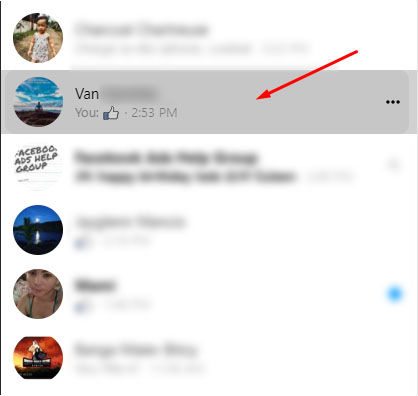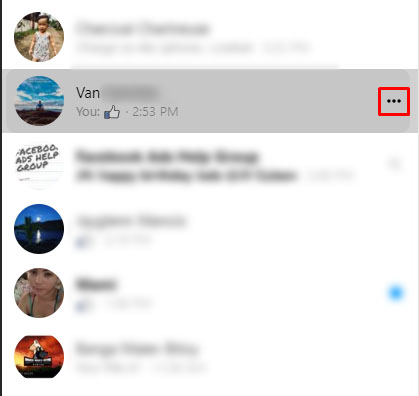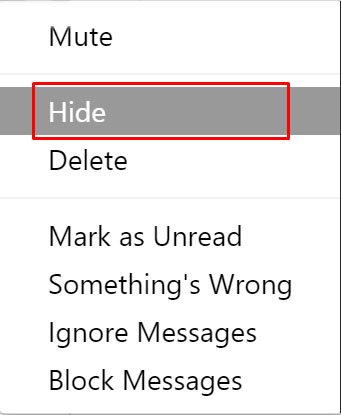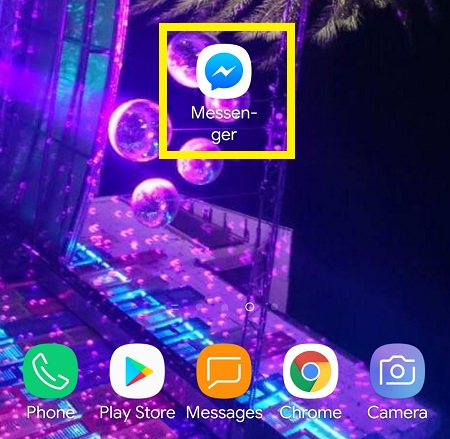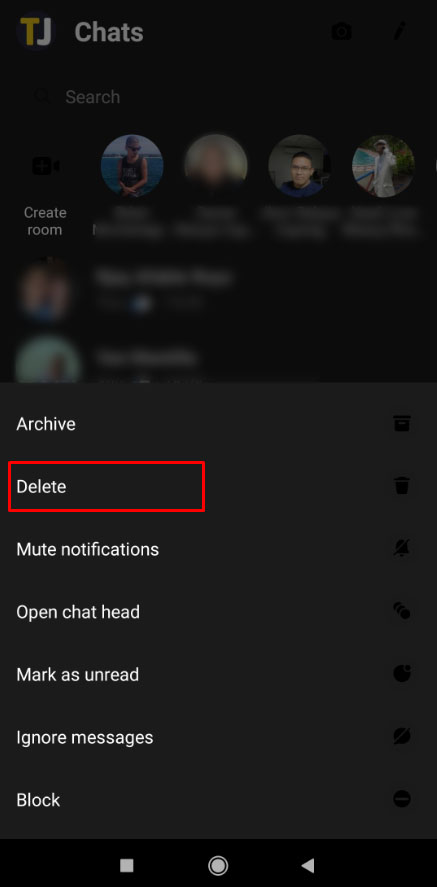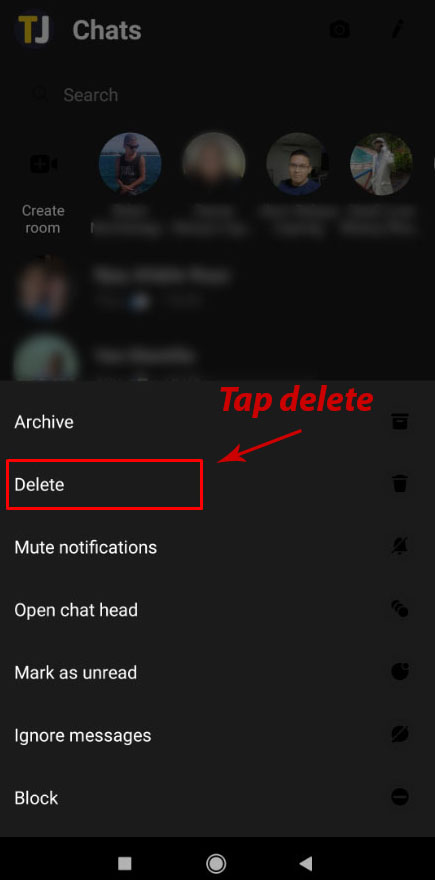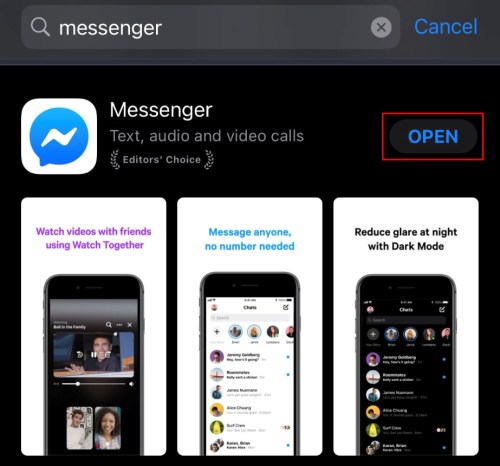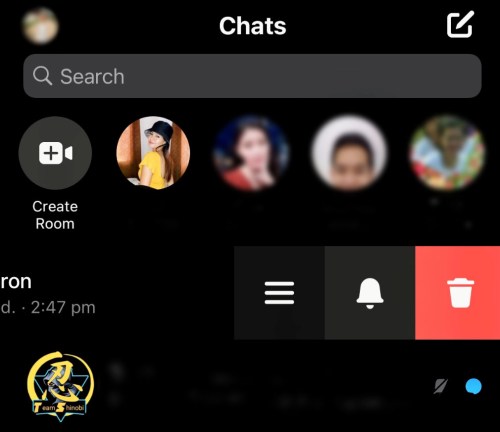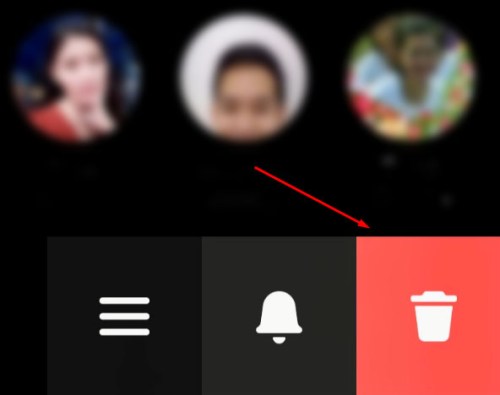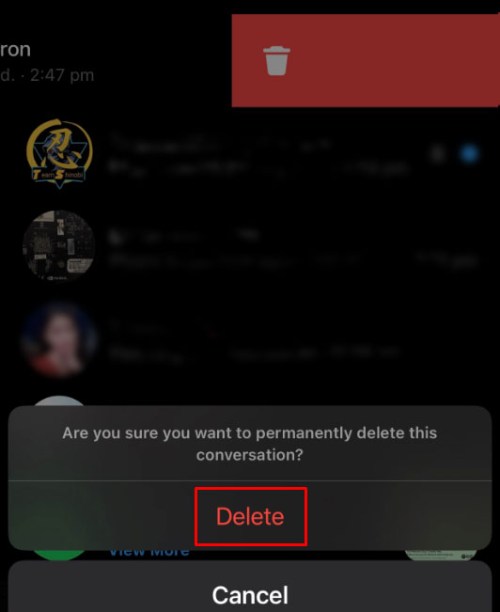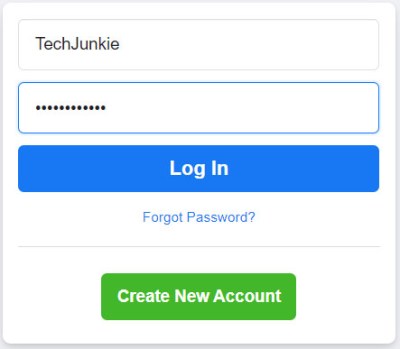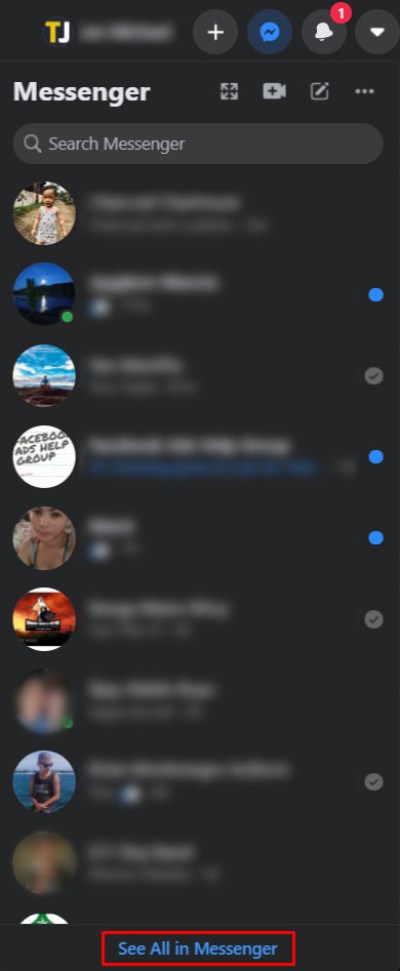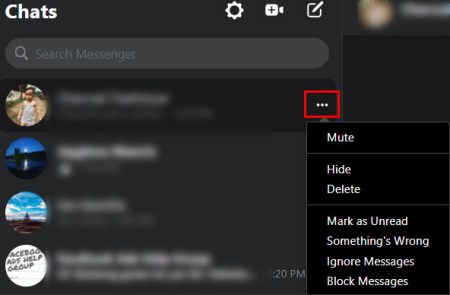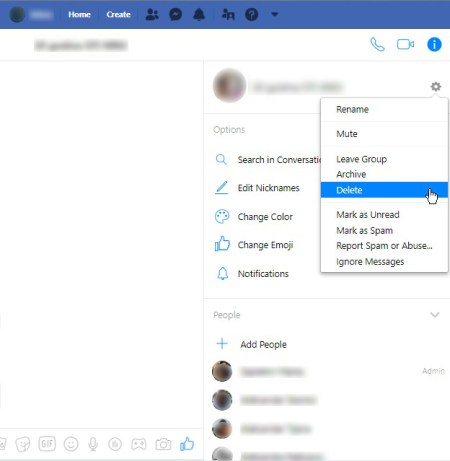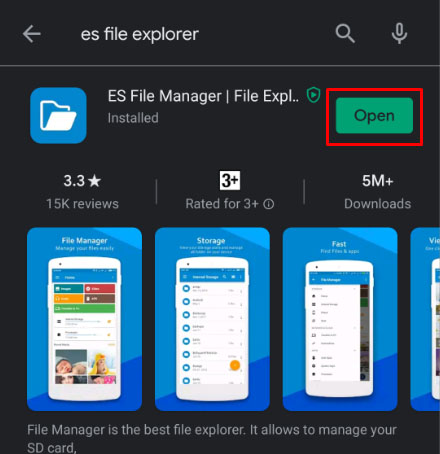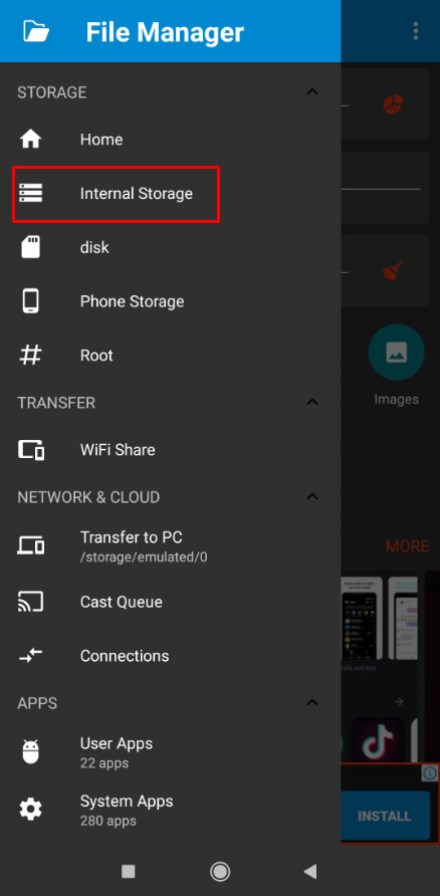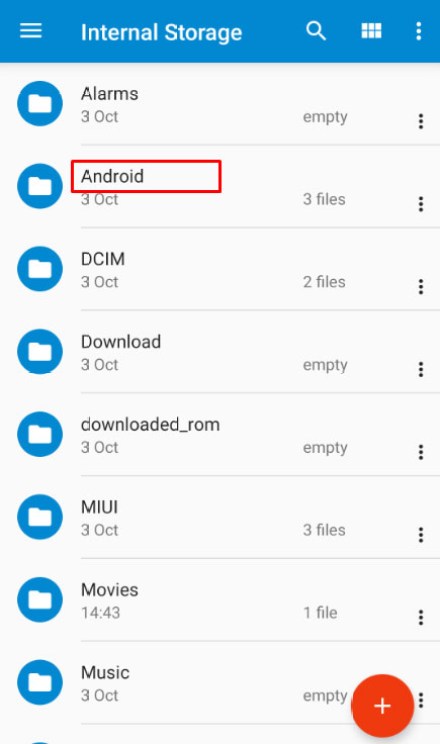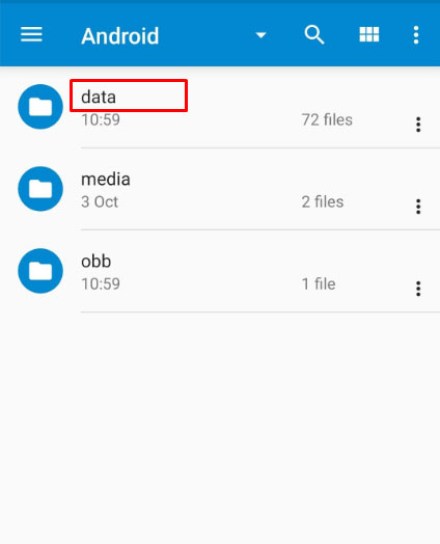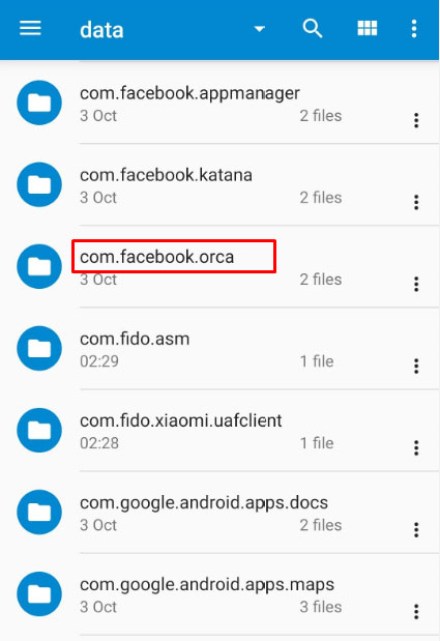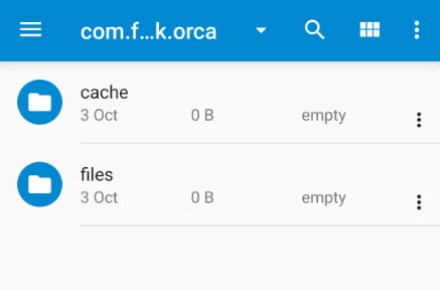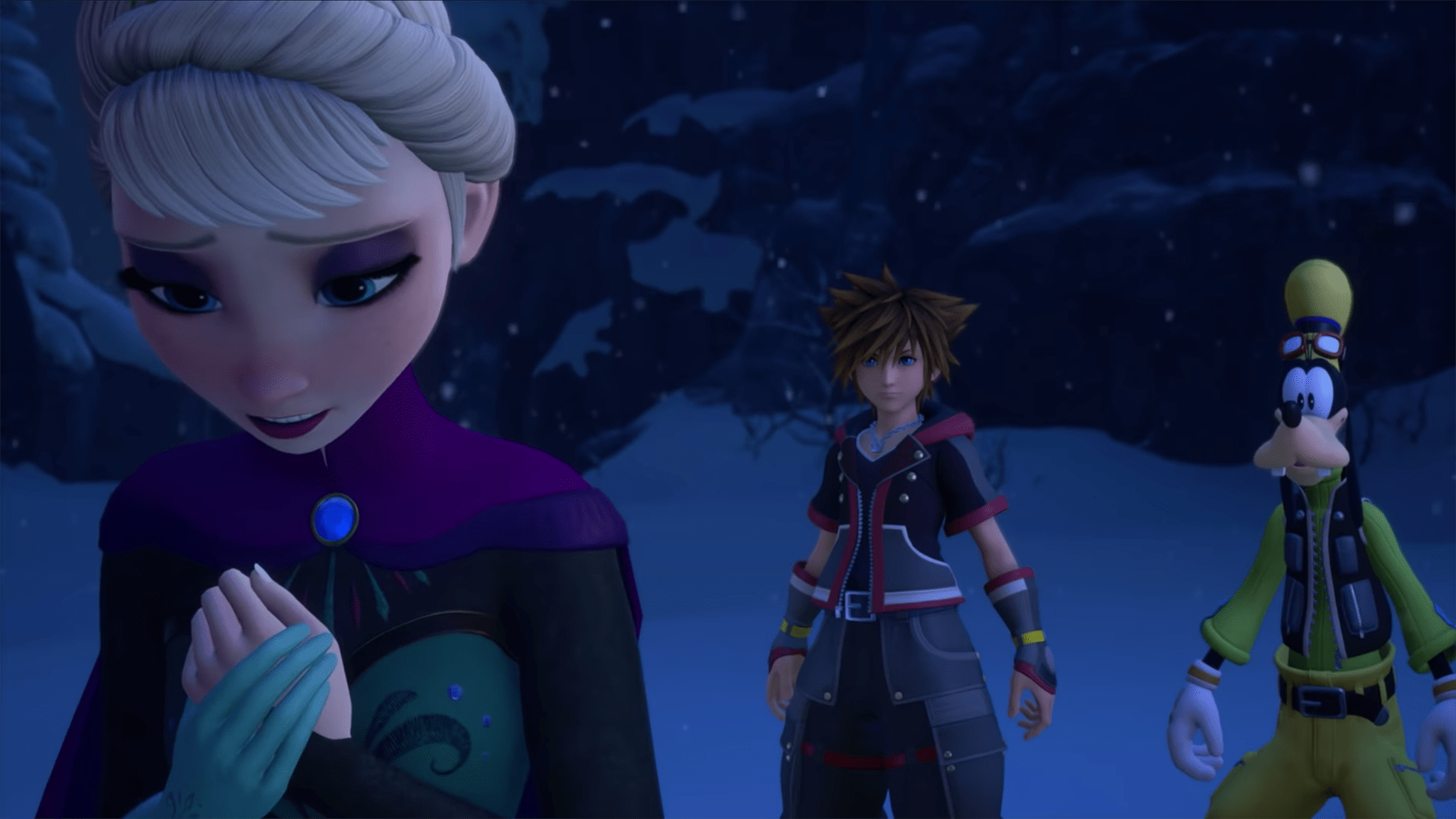L'eliminazione dei messaggi di Facebook non deve essere incredibilmente difficile. Sia che tu stia eliminando un thread o un'intera cronologia, ci sono opzioni per fare entrambe le cose con il minimo sforzo.
Alcuni utenti potrebbero trovare più semplice eliminare l'intero account Facebook. Abbiamo un articolo anche per questo!
Come puoi iniziare a ripulire la tua casella di posta? – Seguendo i passaggi in questo articolo.
Archivia i messaggi di Facebook
Prima di eliminare tutti i tuoi messaggi, potresti volerli archiviare invece di fare un cancellazione completa e definitiva. In questo modo puoi nascondere i messaggi che vuoi conservare. Tieni presente che seguendo i passaggi seguenti verranno rimossi anche quei messaggi.
Avvia il processo in Facebook Messenger:
- Passa il mouse sopra la conversazione che desideri rimuovere.
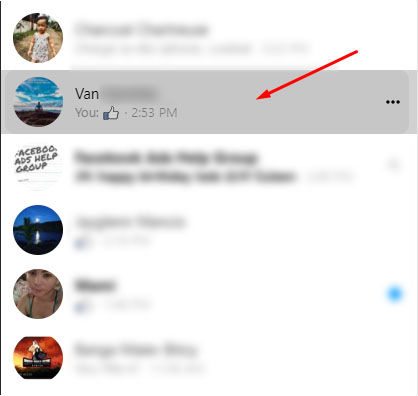
- Appariranno tre punti Menu; clicca su quelli
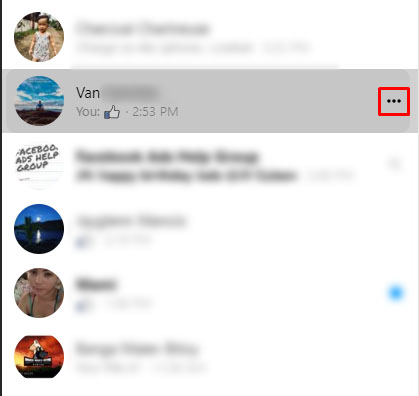
- Fare clic su "Nascondi"
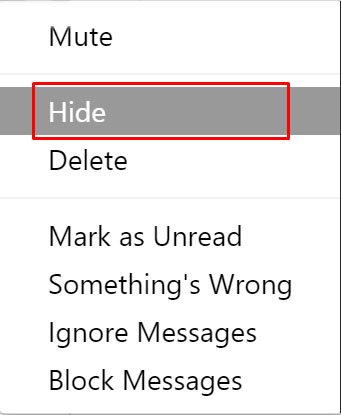
Seguendo questo passaggio rimuoverai i tuoi messaggi indesiderati senza eliminarli definitivamente. Visitando le Impostazioni in Facebook Messenger puoi fare clic su "Chat nascoste" per recuperare i messaggi archiviati.
Android
Eliminazione di messaggi su un telefono o tablet Android:
- Apri Facebook Messenger
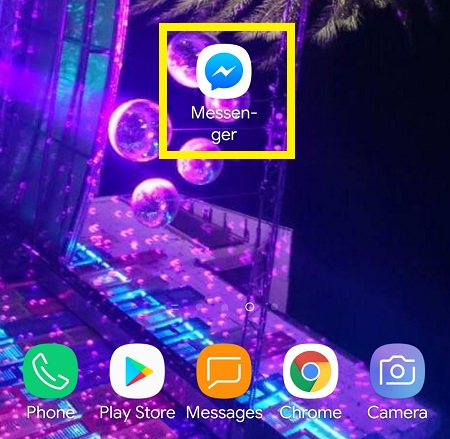
- Trova un messaggio da eliminare
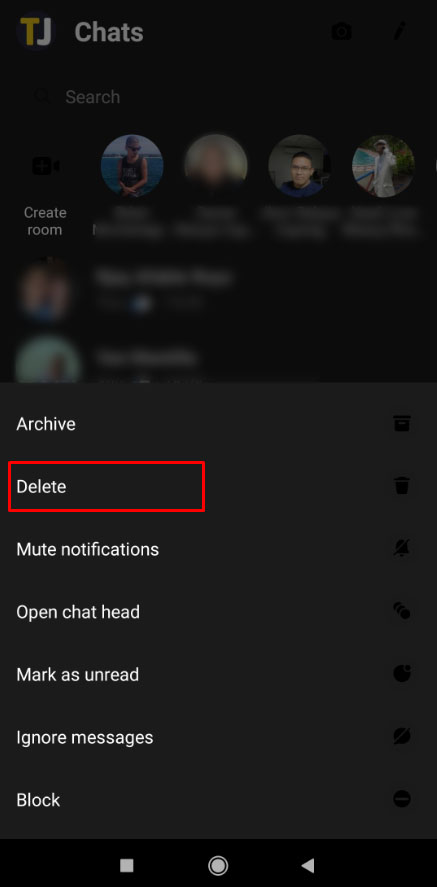
- Tocca e tieni premuto sul messaggio per aprire il menu contestuale
- Tocca elimina
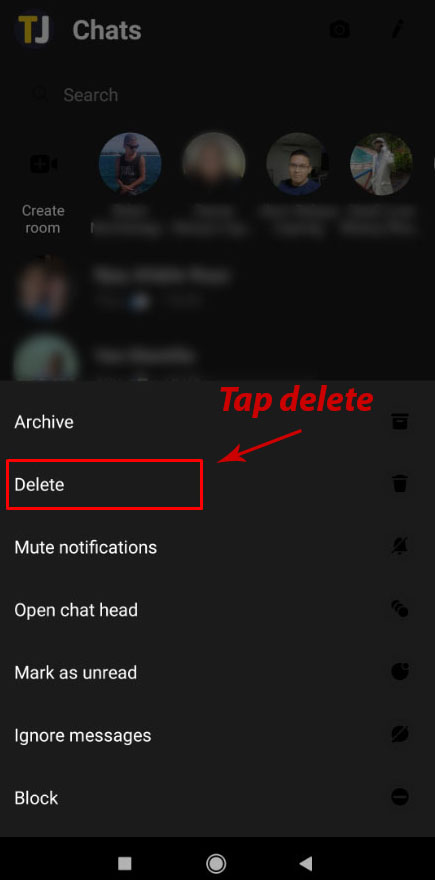
i phone
Eliminazione dei messaggi su un iPhone o iPad:
- Apri l'app Facebook Messenger
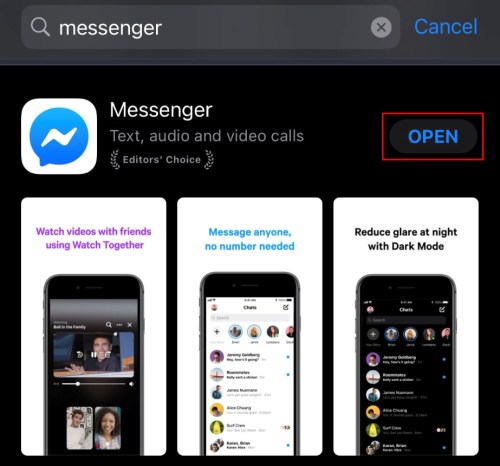
- Tocca e tieni premuta la conversazione che non desideri più, quindi scorri verso sinistra.
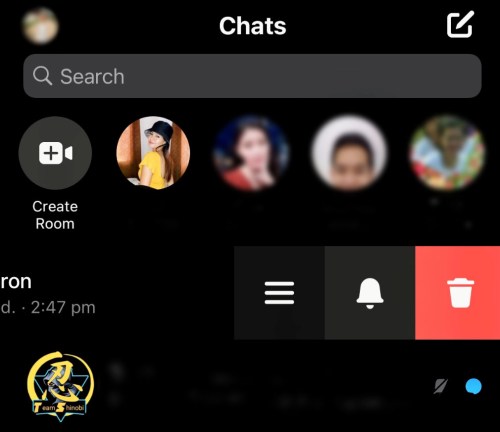
- Quando viene visualizzato il menu, seleziona Elimina
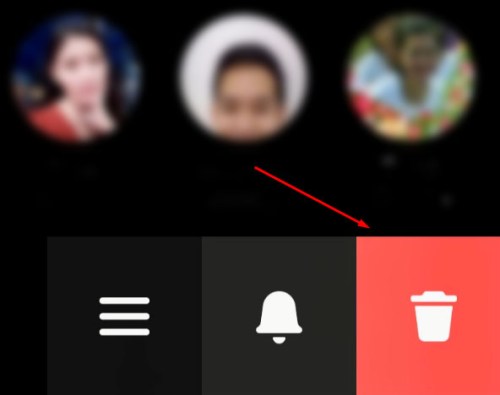
- Conferma la selezione toccando Elimina conversazione
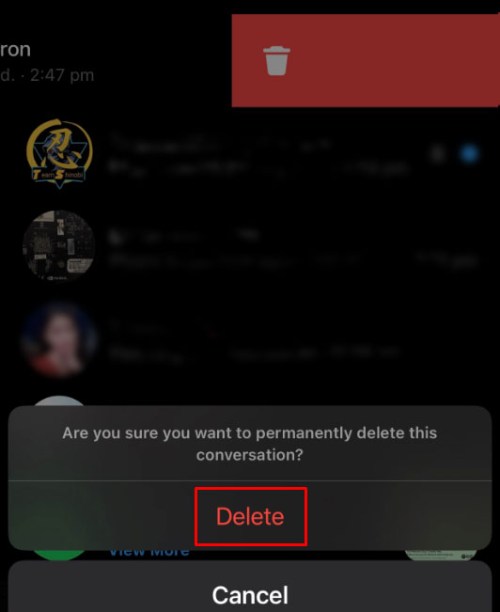
Le versioni per smartphone dell'app Facebook Messenger consentono di eliminare un solo thread di messaggi alla volta. Se stai cercando di eliminarne di più, potrebbe essere meglio utilizzare un browser.
Browser
- Accedi al tuo account Facebook
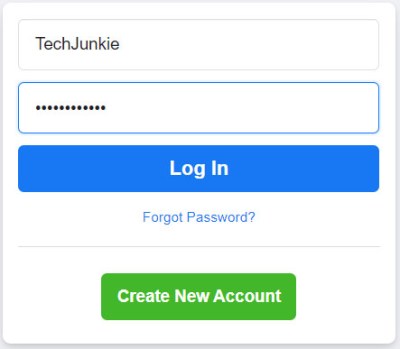
- Fai clic su Visualizza tutto in Messenger
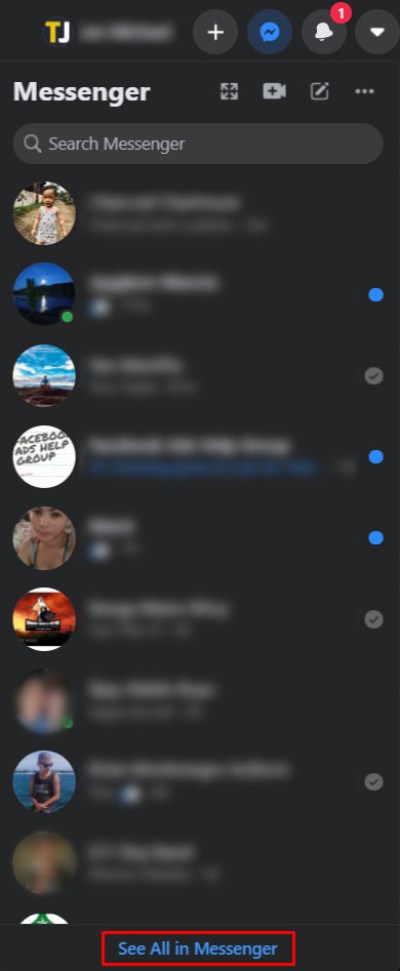
- Fai clic sulla ruota delle opzioni accanto a una conversazione
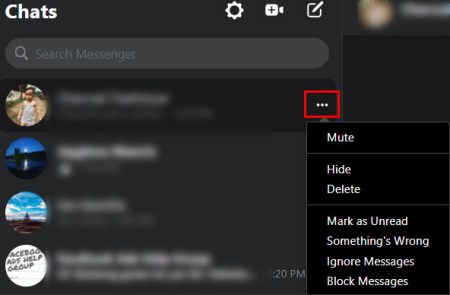
- Fai clic su Elimina se desideri eliminare tutti i messaggi
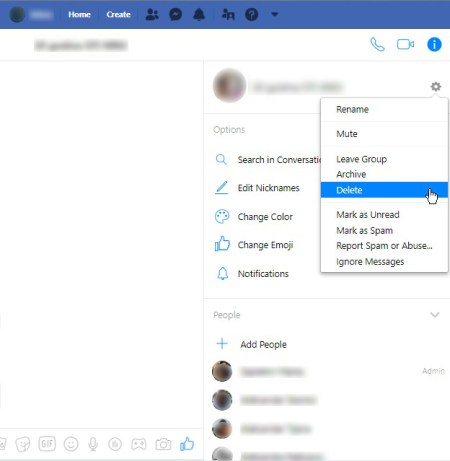
Ma cosa puoi fare con più messaggi e più conversazioni? – Per questo, devi installare un'estensione del browser di terze parti.
Estensioni per browser web
Le estensioni diventano parte del tuo browser web e ti consentono di eseguire varie funzioni su un sito web. Per eliminare più o tutta la cronologia dei messaggi di Facebook, dovrai aggiungere un'estensione al tuo browser web. Che si tratti di Chrome, Firefox o Internet Explorer, puoi iniziare utilizzando Google per aprire il Web Store.
Ad esempio: utilizzando Chrome, Google "estensione di eliminazione di massa di Facebook Messenger" o qualcosa del genere. Vedrai che una delle opzioni principali è chrome.google.com. Questo è il negozio web per quel browser.
Dopo aver fatto clic su "Installa", ti verrà chiesto di visualizzare vari popup fino all'aggiunta dell'estensione. Vedrai l'icona nell'angolo in alto a destra del tuo browser.
Elimina rapidamente i messaggi di Facebook™
Accedi al tuo account Facebook sul tuo browser dopo aver installato l'estensione. Fare clic sull'icona Estensione nella barra dell'estensione. Dovrebbe avere il logo di Facebook Messenger e una X rossa in alto.
Dopodiché, è facile come seguire le istruzioni sullo schermo.
- Fai clic sul pulsante "Apri i tuoi messaggi" quando viene visualizzato.
- Fare clic sul nuovo pulsante
- Inizia l'eliminazione, una volta visualizzato.
- Seleziona OK per confermare la tua azione
Questo dovrebbe occuparsi automaticamente di tutti i messaggi nella tua casella di posta. In caso contrario, è utile aggiornare la pagina e ripetere il processo. Se hai troppe conversazioni, potrebbe non rimuoverle tutte in una volta, quindi ripeti la procedura.
Una volta eliminata la cronologia dei messaggi di Facebook da un browser Web, NON sarai in grado di recuperarli a meno che tu non ne abbia eseguito il backup da qualche altra parte. Android, ad esempio, consente agli utenti di eseguire il backup dei messaggi di Facebook su ES File Explorer.
Pulisci messaggi
Questa estensione funziona meglio se prima scorri verso il basso fino alla fine dell'elenco dei messaggi. Una volta caricata l'estensione, riconoscerà tutti i messaggi come selezionati per la rimozione. Puoi anche scegliere i singoli messaggi che potresti voler salvare.
Entrambe le estensioni ti consentono di selezionare più messaggi da conversazioni diverse ed eliminarli tutti in una volta. Tuttavia, devi ancora selezionare quelli che desideri eliminare. Non esiste un pulsante o una funzione che crei una selezione automatica di tutti i messaggi.
Queste estensioni elimineranno definitivamente tutti i tuoi messaggi di Facebook se non ne hai eseguito il backup. Supponendo che tu abbia selezionato "tutti" prima di fare clic su "conferma", l'unico modo per recuperare quei messaggi è chiedere aiuto alla persona a cui li hai inviati o utilizzare metodi di recupero dati per recuperare le informazioni di backup.
Recupero messaggi cancellati
Puoi recuperare solo i messaggi che sono stati salvati in un file di backup. Per gli utenti iPhone, un ripristino da iCloud può riportare quei messaggi. Per gli utenti Android possono essere salvati nell'ES File Explorer del sistema.
Quando utilizzi Facebook Messenger su uno smartphone o tablet Android, tutte le conversazioni potrebbero essere salvate sul tuo dispositivo. Solo perché li stai "eliminando" nel messenger non significa che se ne siano andati.
Ecco alcune cose da provare:
Se utilizzi ES File Explorer o qualsiasi altro explorer che funzioni per te, puoi comunque accedere a tali informazioni.
- Apri ES File Explorer
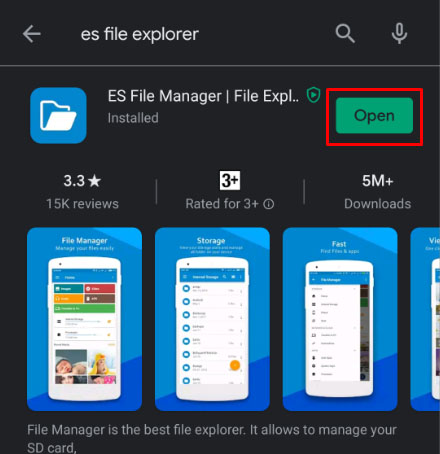
- Vai alla cartella Archiviazione o Scheda SD
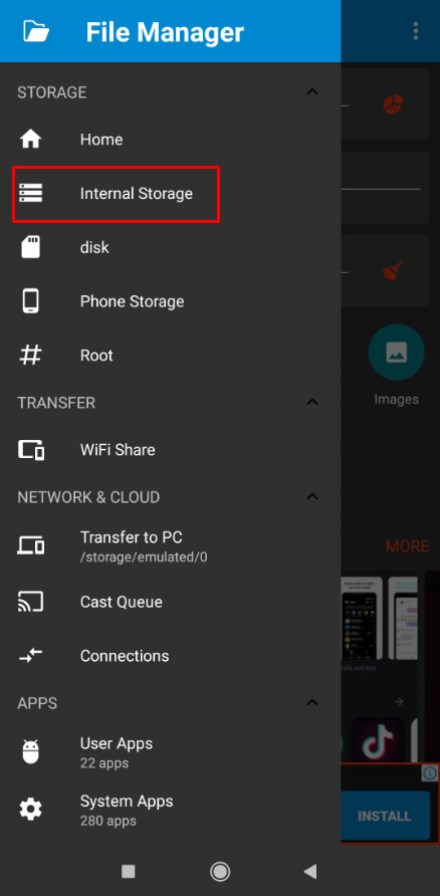
- Seleziona e apri la cartella Android
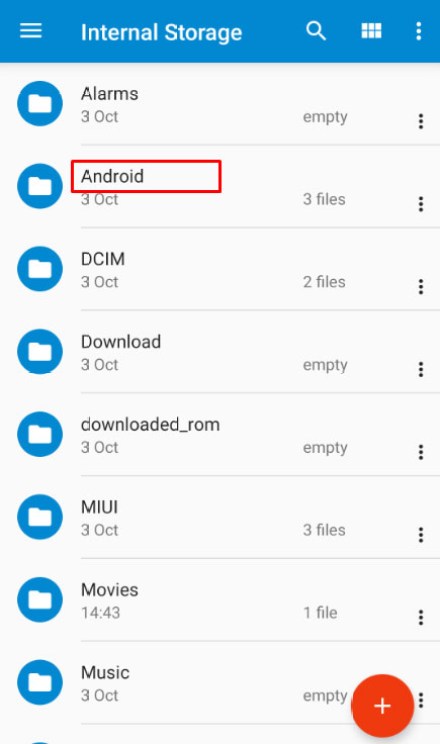
- Apri cartella dati
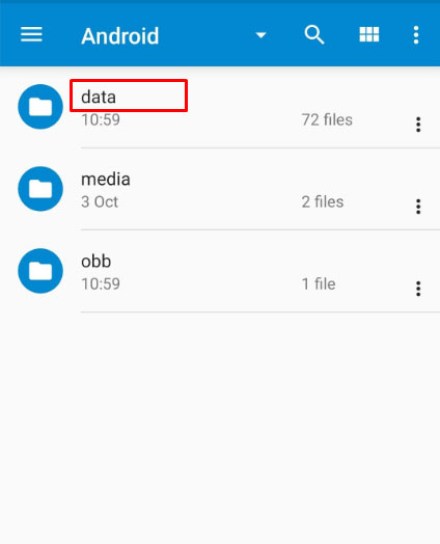
- Scorri le cartelle fino a individuare "com.facebook.orca" (questo appartiene all'app Facebook Messenger)
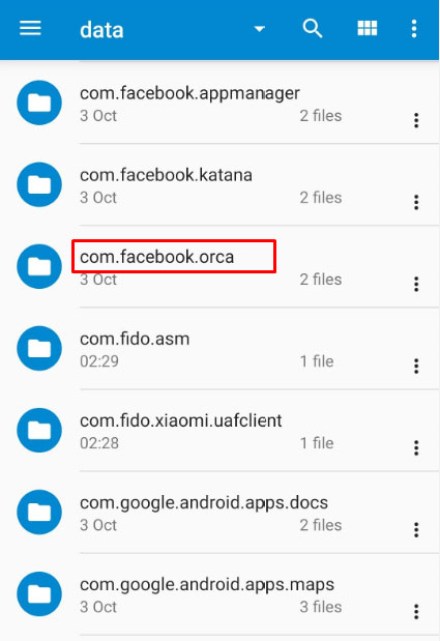
- Apri la cartella
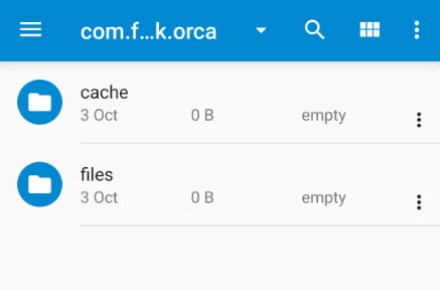
- Apri la cartella fb_temp
Questa è una cartella cache che contiene i file di backup per le conversazioni in Facebook Messenger.
Tieni presente che questo metodo potrebbe non funzionare sempre. Puoi recuperare le conversazioni cancellate solo se hai eseguito il backup del telefono prima di cancellare qualsiasi cosa.
In alternativa, puoi collegare il tuo dispositivo al computer e sfogliare le cartelle in questo modo.
Se utilizzi un dispositivo iOS, potrebbe essere necessario utilizzare un software di terze parti per recuperare i vecchi messaggi. Sono disponibili molte app di recupero dati, si consiglia di scegliere quella con recensioni migliori. Dr.Fone, ad esempio, è una delle applicazioni più popolari per il recupero dei dati.